Autors Navjašrī Prabhu
Ja jūs strādājat ar cilvēkiem visā pasaulē, tas nozīmē, ka strādājat ar cilvēkiem no dažādām laika zonām, laika pārvaldībai ir jābūt efektīvai. Daži no mums sajaucas ar laika joslām, kad sapulce ir ieplānota. Labākais veids ir pievienot papildu laika joslas savam Outlook kalendāram. Veids, kā sistēmai pievienojat papildu pulksteni, kalendāram tiek pievienota papildu laika josla. Tas patiešām palīdz pārvaldīt savu laiku. Šajā rakstā redzēsim, kā to izdarīt.
Pievienojiet/noņemiet papildu laika joslas programmā Microsoft Outlook
1. darbība. Atveriet Microsoft Outlook.
2. darbība: noklikšķiniet uz Fails cilni augšējā kreisajā stūrī.
REKLĀMA
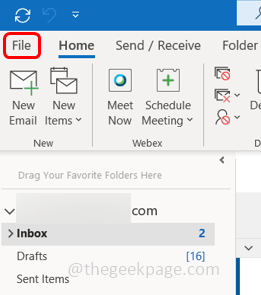
3. darbība: ritiniet uz leju un noklikšķiniet uz Iespējas pa kreisi.
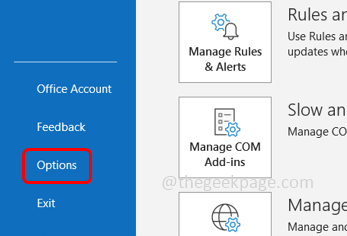
4. darbība: Outlook opciju logā noklikšķiniet uz Kalendārs
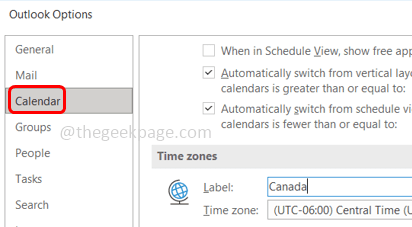
5. darbība: sadaļā Laika joslas noklikšķiniet uz izvēles rūtiņa blakus Rādīt otro laika joslu.
6. darbība. Varat piešķirt nosaukumu laika joslai, kuru pievienojat etiķete lauks.
7. darbība. Izvēlieties, kuru
laika zona ko vēlaties pievienot, noklikšķinot uz laika joslas nomest lejā un izvēloties zonu. Šeit esmu izvēlējies Indijas laika joslu.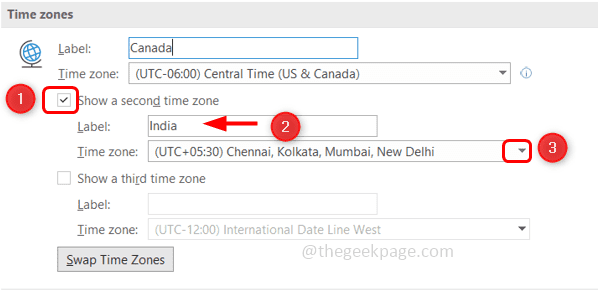
8. darbība. Varat pievienot vēl vienu laika joslu, atlasot izvēles rūtiņa blakus Rādīt trešo laika joslu un veiciet tās pašas darbības [6. un 7. darbība]
9. darbība. Lai saglabātu izmaiņas, noklikšķiniet uz labi. Tagad savam Outlook kalendāram esat pievienojis divas papildu laika joslas.
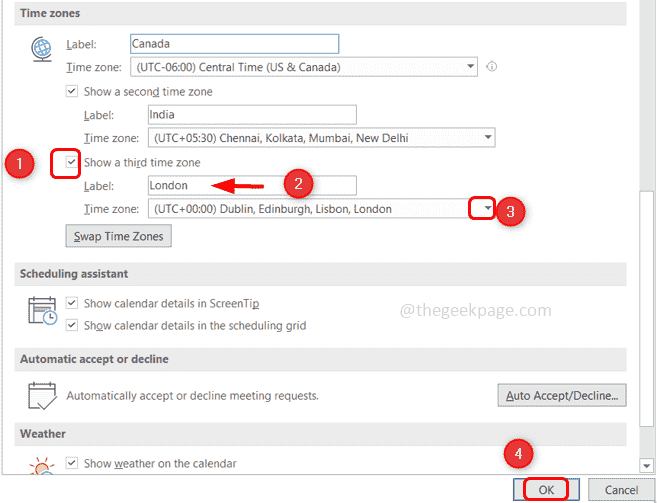
10. darbība. Tagad, noklikšķinot uz kalendārsikonu, pievienotās laika joslas varat redzēt kreisajā pusē.
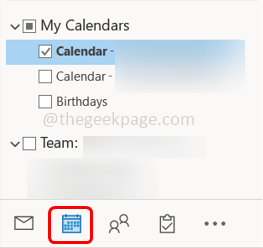
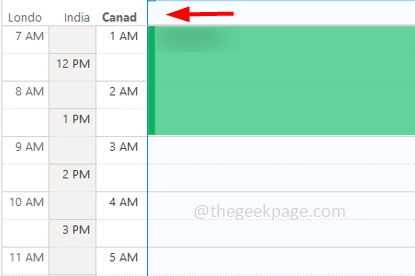
11. darbība: uz noņemt laika joslu, atgriezieties laika joslu sadaļā un noņemiet atzīmi uz izvēles rūtiņas blakus parādīt otro laika joslu un parādīt trešo laika joslu. Pēc tam noklikšķiniet uz labi
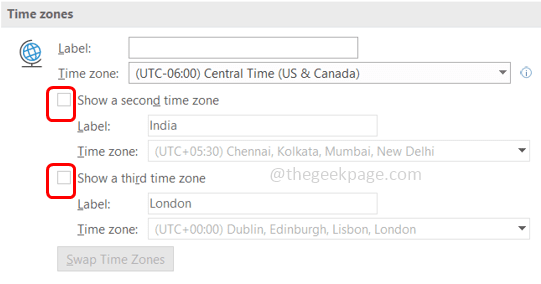
1. darbība — Lejupielādējiet Restoro datora labošanas rīku no šejienes
2. darbība - Noklikšķiniet uz Sākt skenēšanu, lai automātiski atrastu un labotu jebkuru datora problēmu.
Tieši tā! Es ceru, ka šis raksts ir noderīgs. Paldies!!


